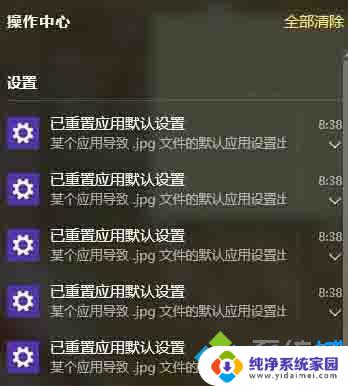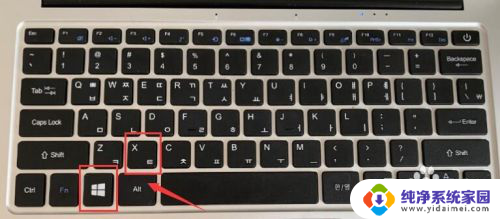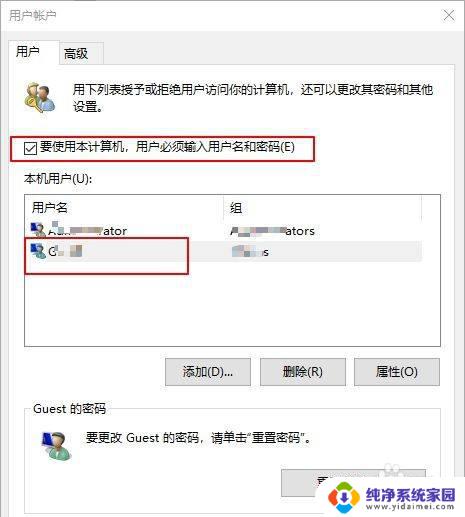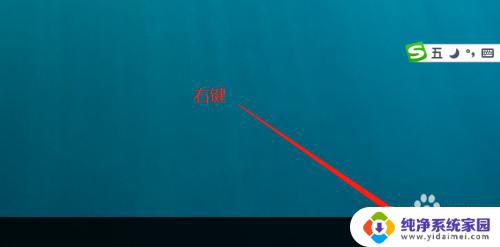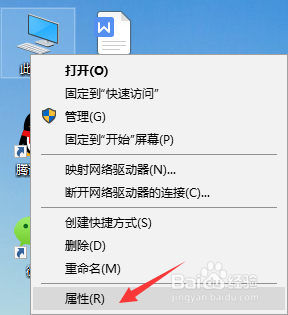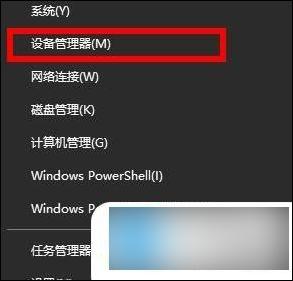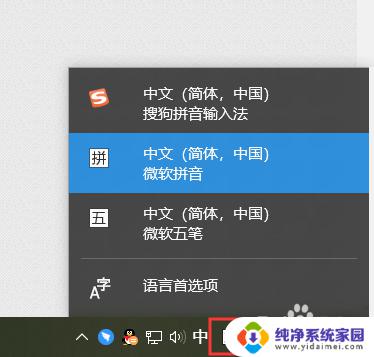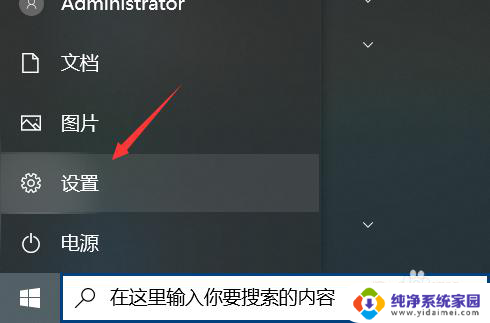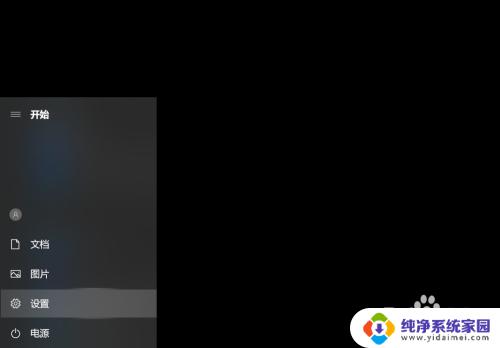win10自动弹出默认应用设置 解决win10电脑一直弹出已重置应用默认设置的方法
更新时间:2024-01-17 10:00:13作者:xiaoliu
在使用Windows 10操作系统的过程中,你是否遇到过电脑不断弹出已重置应用默认设置的情况?这个问题可能会给我们的日常使用带来不便,但幸运的是,我们可以通过调整默认应用设置来解决这个问题,在本文中我们将介绍一种简单的方法,帮助你解决Win10自动弹出默认应用设置的困扰。无需担心只需按照以下步骤进行操作,你就能轻松解决这个烦人的问题。
方法如下:
1.打开开始菜单,随后选择设置图标进入。在出现的windows设置界面中点击应用进入。
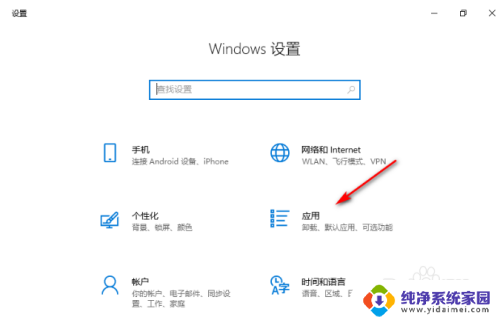
2.开始选择默认应用进入。
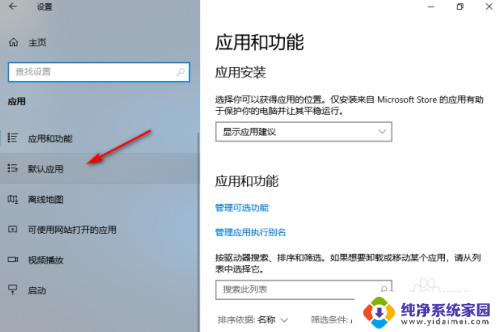
3.直接选择按文件类型指定默认应用进入。
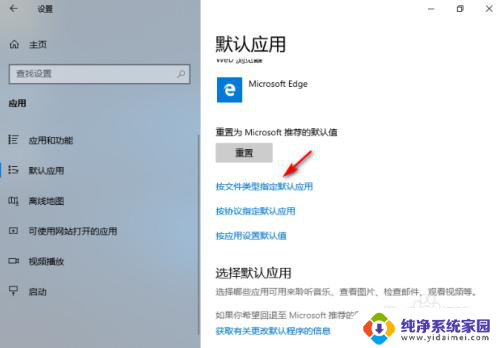
4.找到左侧要设置的后缀名,选择当前默认应用。
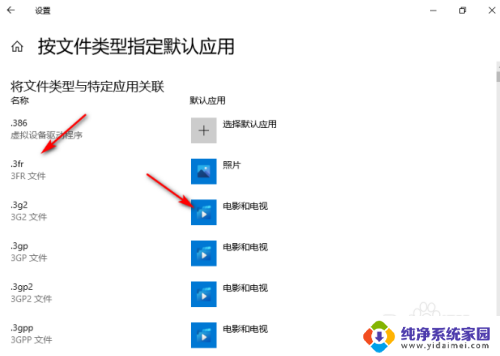
5.电脑会弹出对应窗口,直接选择仍然切换就可以了。
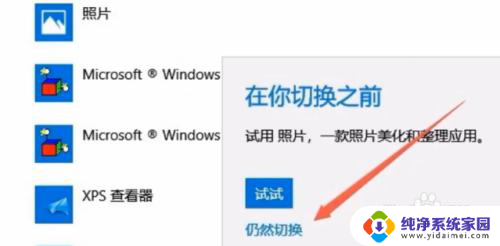
6.以上就是本次小编为用户带来的全部教程内容,如果你也遇到一样的问题。就可以用以上方法进行操作。
以上就是关于win10自动弹出默认应用设置的全部内容,如果有遇到相同情况的用户,可以按照小编的方法来解决。